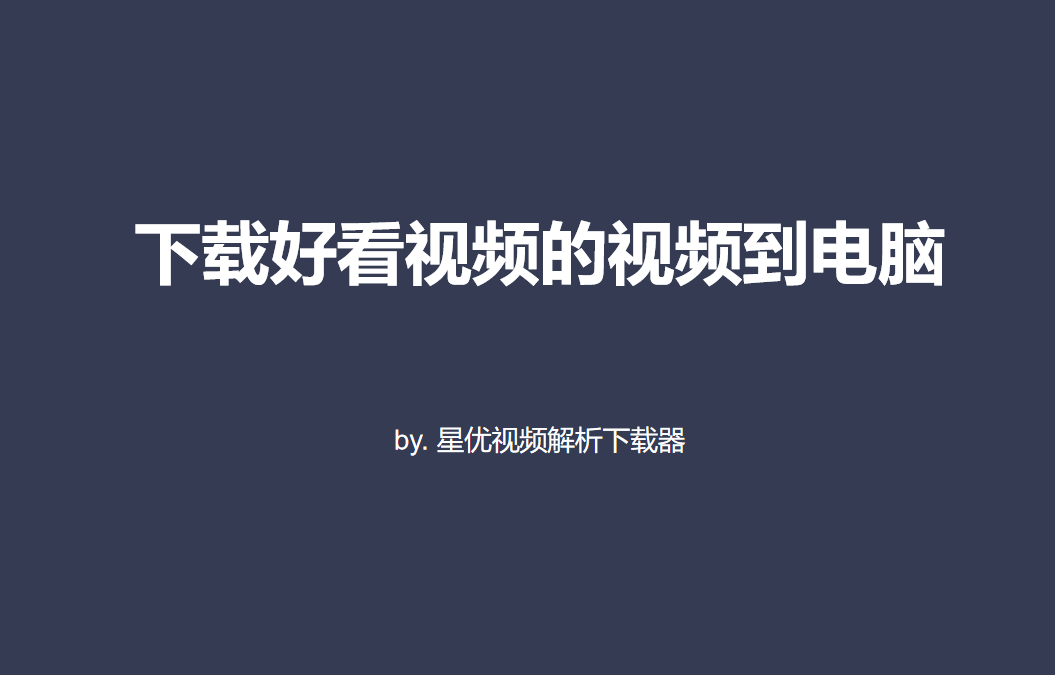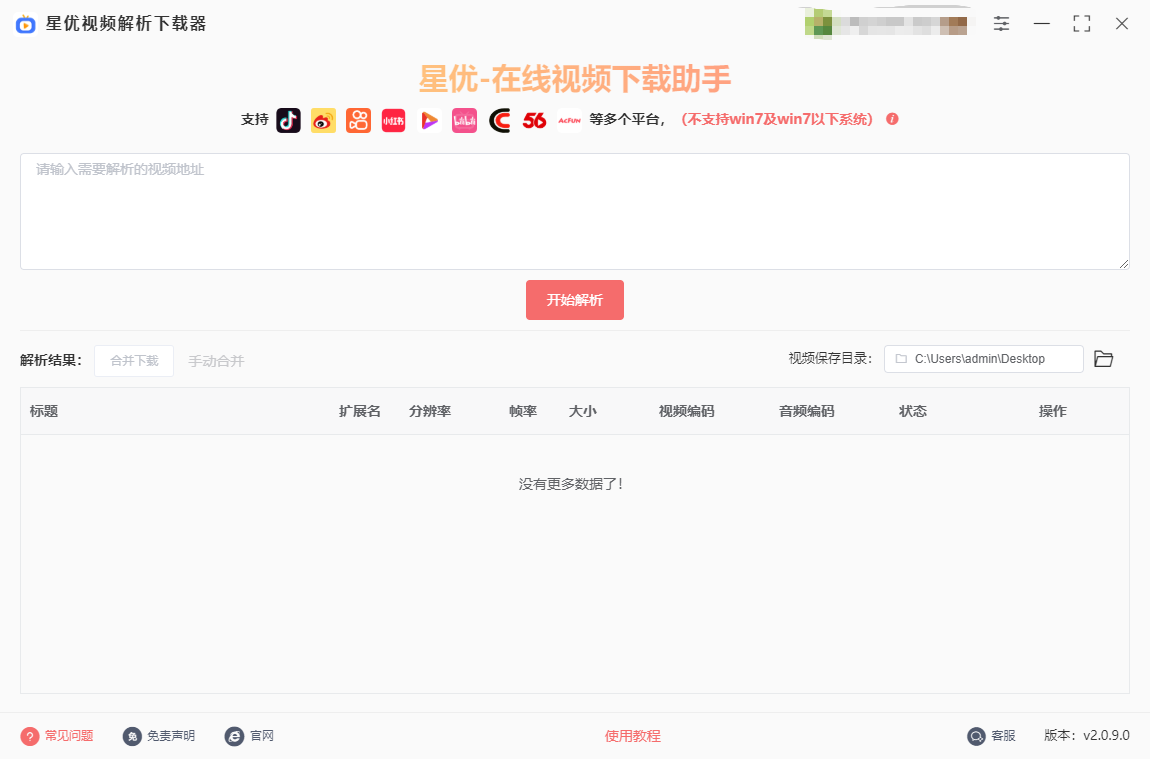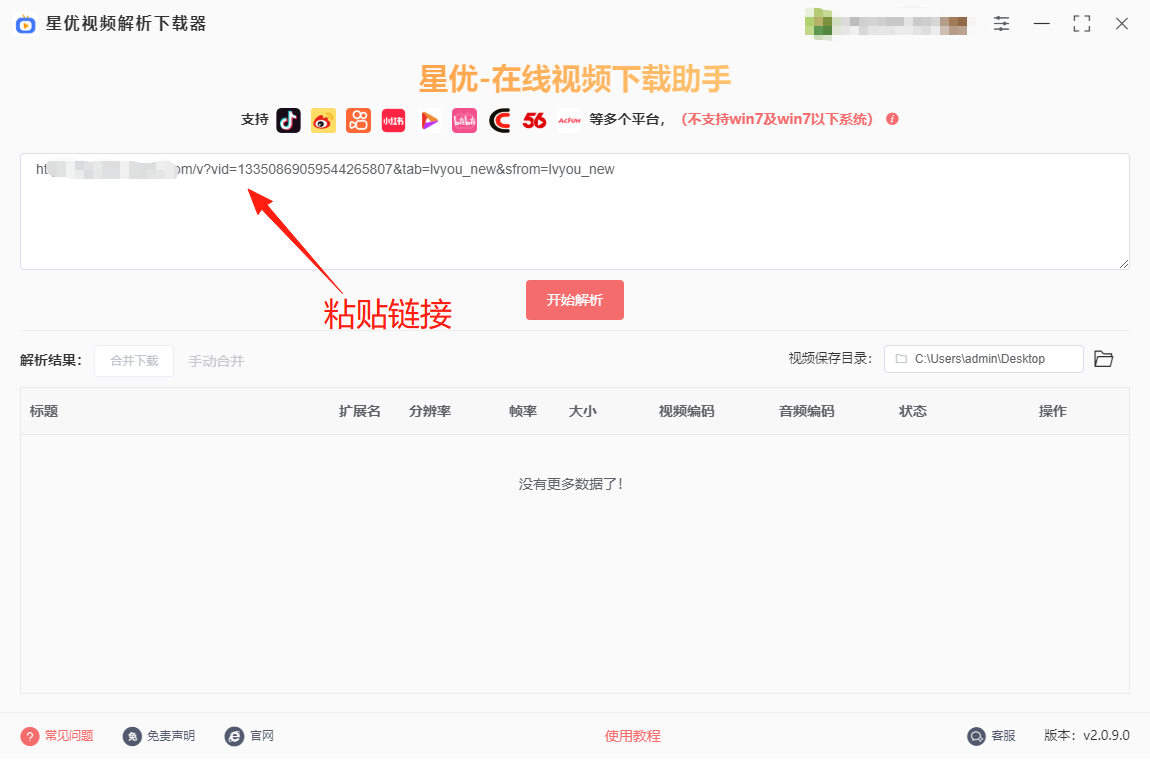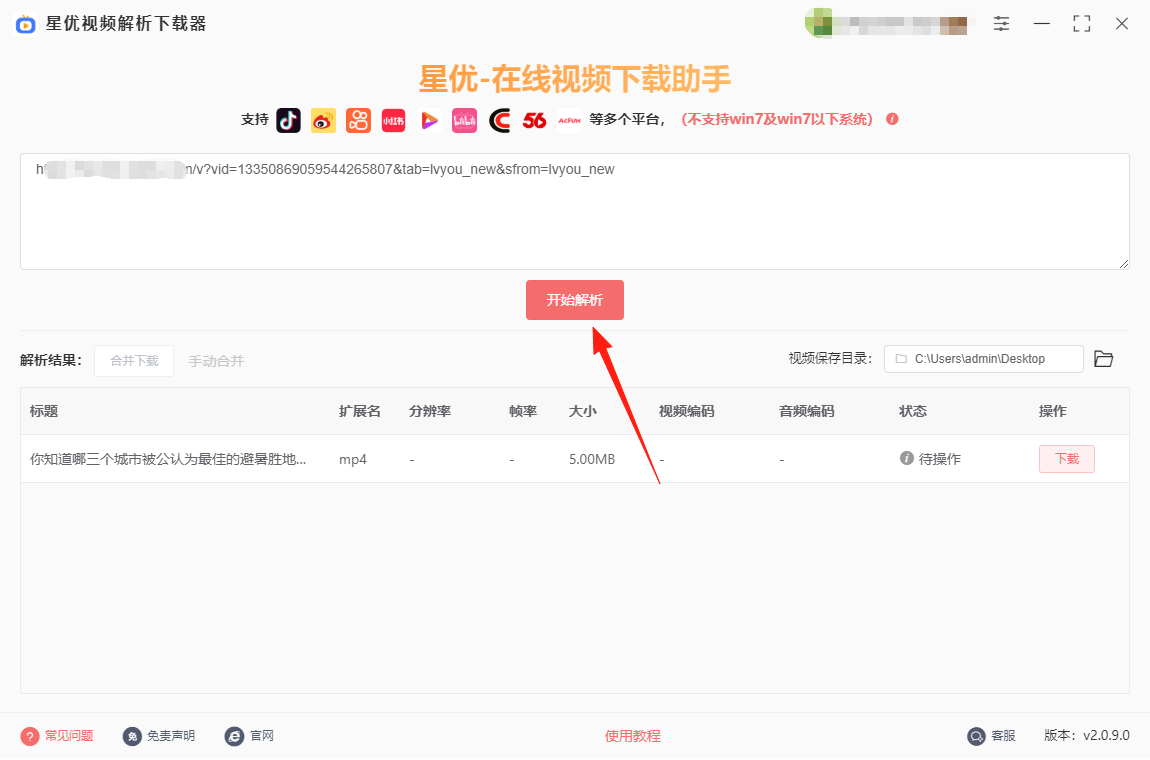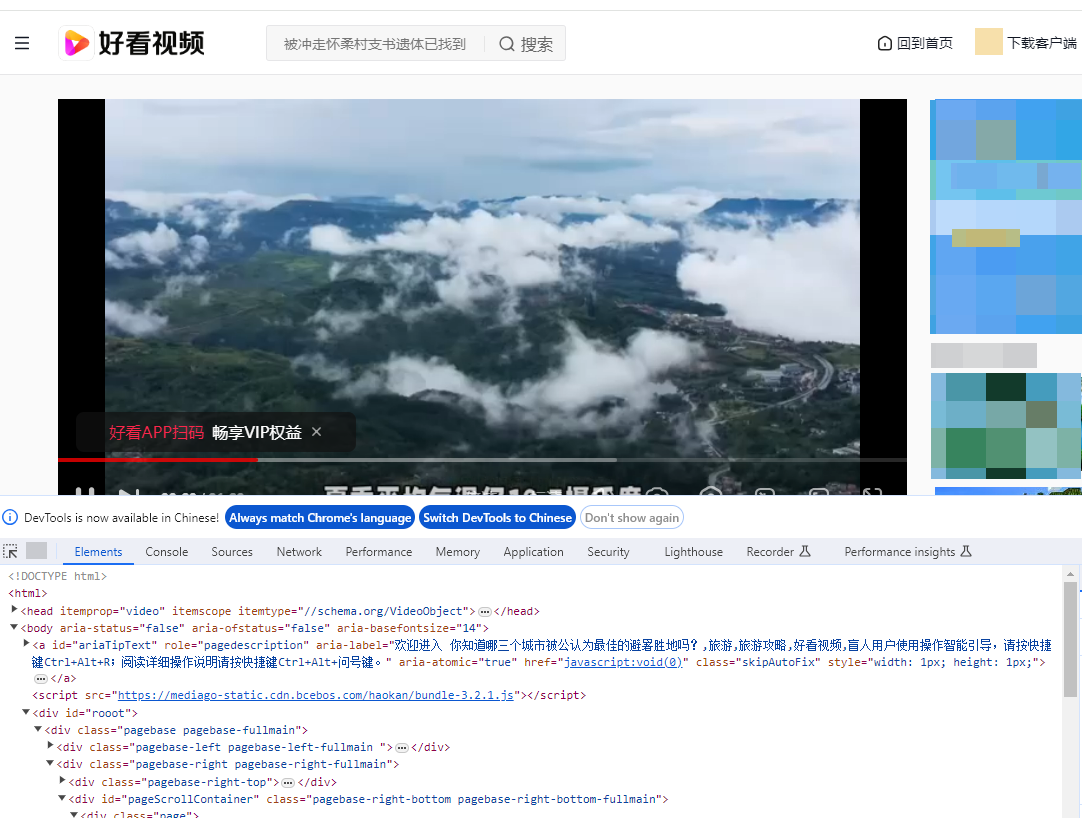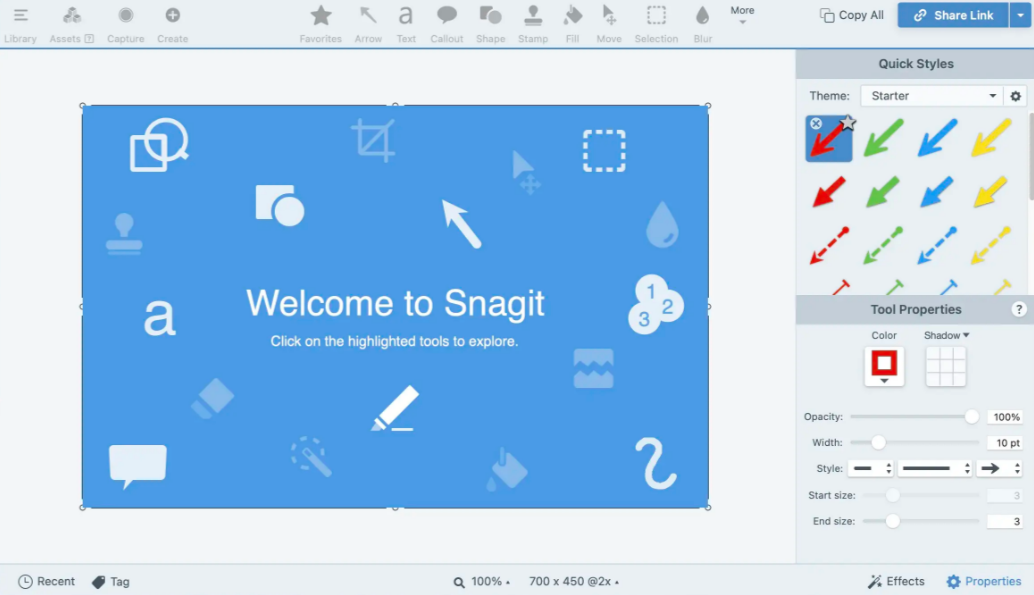如何下载好看视频的视频到电脑?在创作的广袤天地里,素材是灵感的基石,是让作品从抽象构思迈向鲜活呈现的关键桥梁。对我而言,好看视频宛如一座蕴藏丰富的宝藏矿山,为了获取源源不断的创作素材,我时常穿梭其中,将那些触动心灵的视频悉心下载到电脑上,开启一场跨越屏幕的创作之旅。好看视频的内容丰富多元,宛如一幅包罗万象的生活画卷。无论是记录自然奇景的壮美风光片,细腻展现人文风情的民俗纪录片,还是充满奇思妙想的创意短剧,每一个视频都像是一颗独特的星星,在信息的夜空中闪烁着别样的光芒。这些视频中,有对生活细微之处的敏锐捕捉,有对宏大主题的深刻洞察,每一次观看,都仿佛是与创作者进行一场跨越时空的心灵对话,让我在欣赏的同时,不断汲取新的灵感养分。
好看视频相信大家都不陌生,很多人在百度搜索相关关键词的时候都会推荐这个平台的视频给大家,那用什么方法来下载好看视频里的视频呢?下面就由小编来为大家解决这个问题吧,方法简单好用,并且一分钟学会。
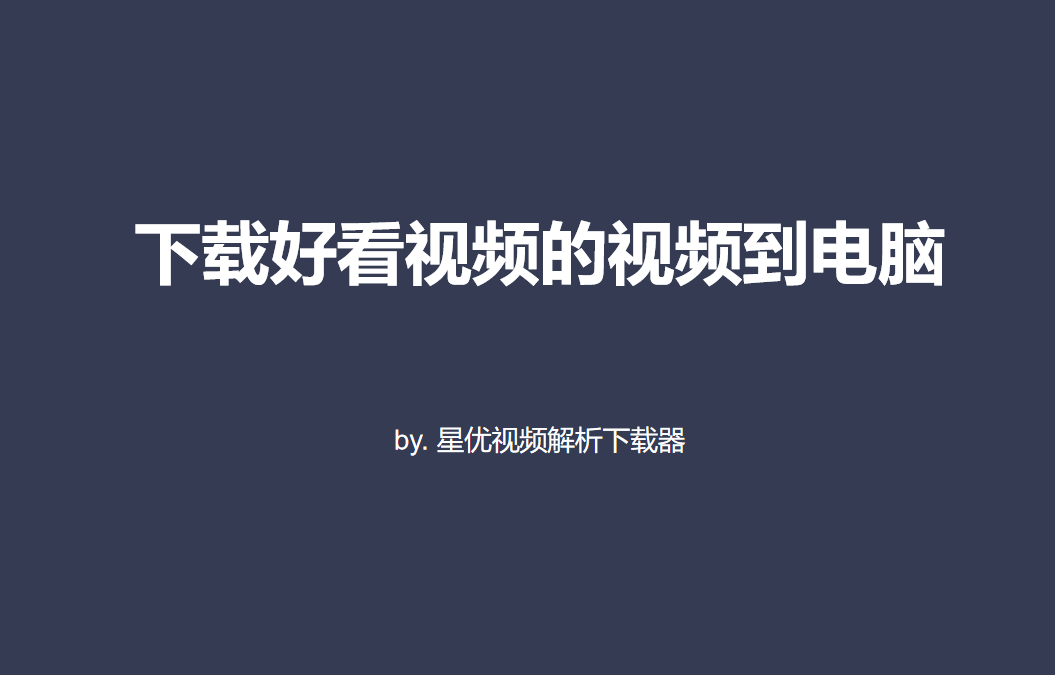
方法一:使用“星优视频解析下载器”软件进行下载
软件获取地址:https://www.xingyousoft.com/softcenter/XYCaptureVideo
步骤1,本次我们将借助星优视频解析下载器这个软件进行下载,所以请你提前将其安装到电脑上,安装过程相当简单,所以就不做详细介绍了,安装好久可以打开使用了。
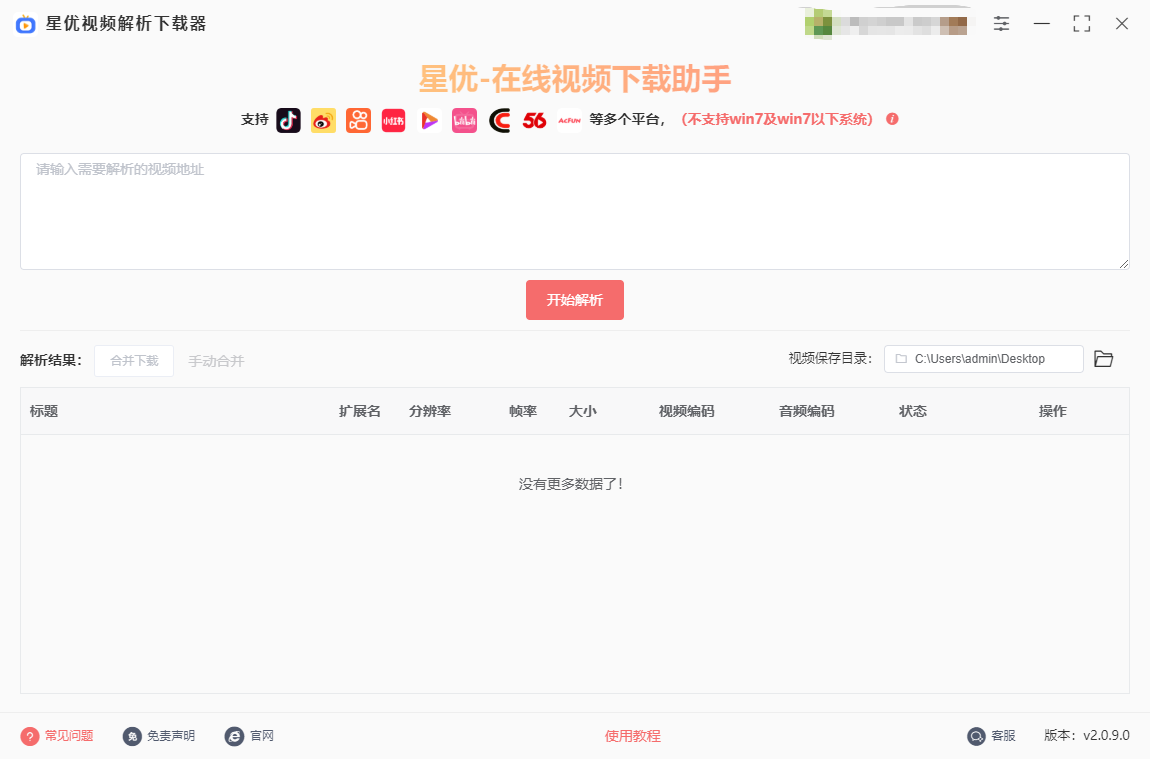
步骤2,在电脑里打开好看视频网站,并在网站里找到自己需要下载的视频,点击视频后进入播放页,随后将页面网址链接复制下来。

步骤3,如下图所示,将复制好的网址链接粘贴到软件里,一次性只能粘贴一个链接,因为软件不能同时下载多个视频。
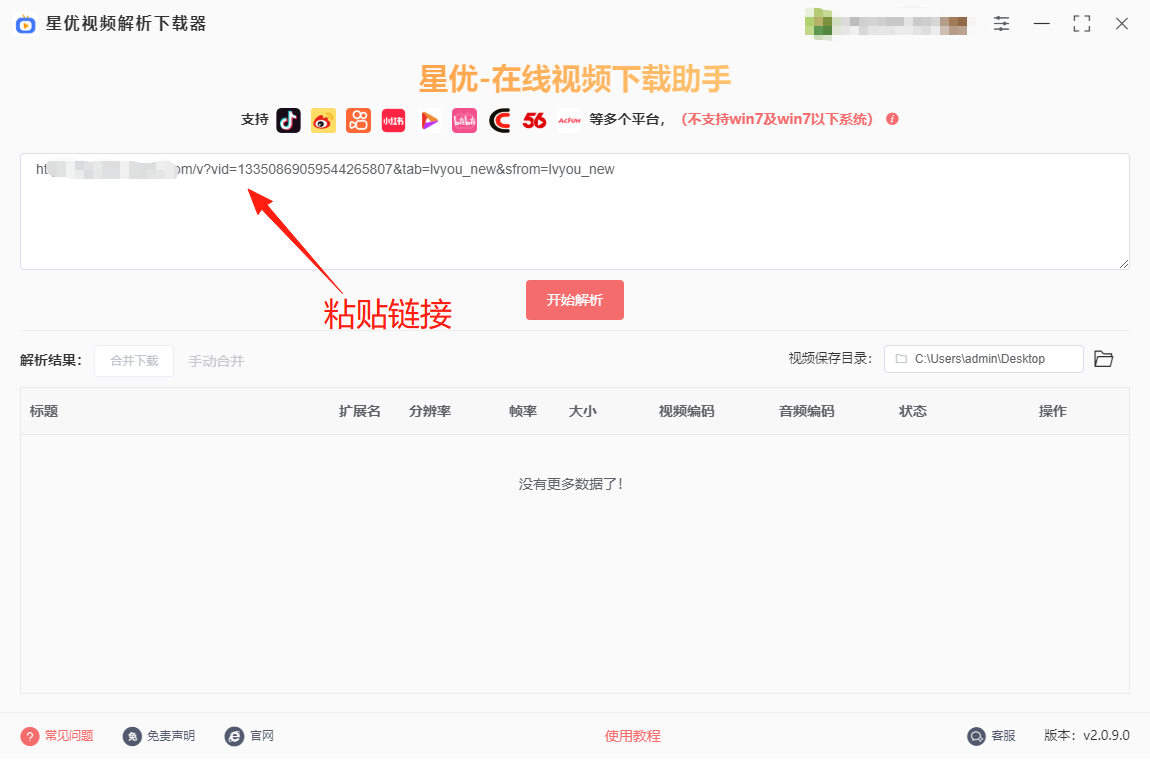
步骤4,点击【开始解析】红色按键后就可以正式启动视频解析程序了,视频解析用不了多久,并且视频解析结果会显示在软件的下方。(注意:如果没有解析成功,就重新解析一次)
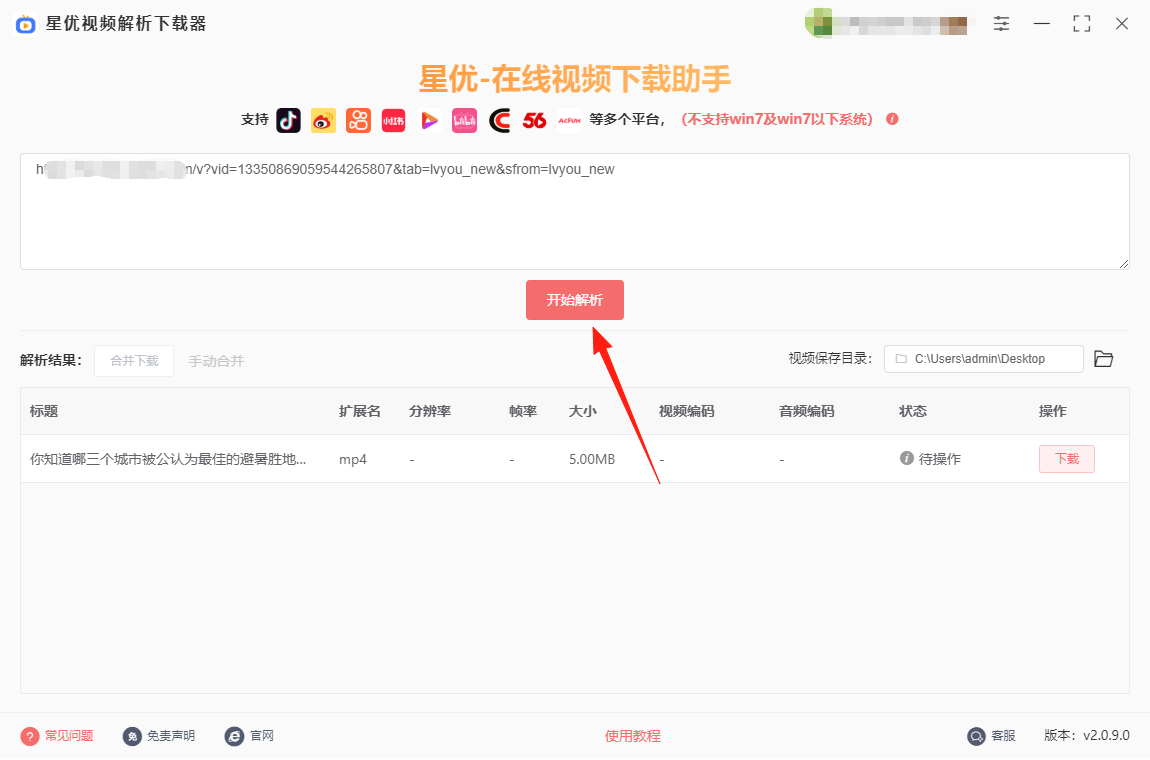
步骤5,在解析结果中找到需要下载的视频,并点击右侧对应的【下载】按键,随后视频下载程序就正式开启,视频如果不大那很快就能下载完成,并在完成下载的同时会弹出保存目录,方便我们找到视频。

步骤6,最后从下图可以看到,软件成功帮助我们将好看视频里的视频下载了下来,证明本方法是有效的。

方法二:利用开发者工具进行下载
利用开发者工具下载好看视频里的视频,可参照以下详细步骤:
① 准备工作:
建议使用 Google Chrome、Microsoft Edge 或 Firefox 浏览器,并将其更新到最新版本,以确保兼容性。同时,关闭其他占用带宽的程序,保证网络稳定。
② 打开目标视频网页并登录:
在浏览器中输入好看视频网页地址,找到要下载的视频并进入播放页面。如果部分视频需要登录才能查看完整内容,请先登录账号。
③ 打开开发者工具:
按下 F12 键(Windows/Linux)或 Option + Command + I(Mac),也可以在页面空白处右键点击,选择 “检查” 或 “检查元素”,此时开发者工具面板会出现在浏览器右侧或底部。
④ 切换到 “Network” 标签页:
在开发者工具顶部菜单栏中,点击 “Network”(网络)选项卡。若未看到该选项卡,可通过开发者工具右上角的 “>>” 或 “更多” 按钮展开隐藏选项卡。
⑤ 刷新页面并筛选视频资源:
按下 F5 键或点击浏览器地址栏后的刷新按钮,刷新视频页面。在 “Network” 标签页中,勾选 “Media”(媒体)选项,此时资源列表中仅会显示图片、视频等媒体文件,便于查找。
⑥ 查找视频文件:
滚动资源列表,查找以.mp4、.m3u8 或.webm 结尾的文件,文件名可能包含 “video”“play” 等关键词,或为随机字符串。点击资源列表中的文件,在右侧 “Preview”(预览)或 “Response”(响应)标签页中查看是否为目标视频内容,若无法预览,也可通过文件大小判断,视频文件通常较大。
⑦ 下载视频:
右键点击目标视频文件,选择 “Open in new tab”(在新标签页打开),新标签页中会显示视频播放器,右键点击视频选择 “保存视频为...”,选择保存路径即可完成下载。或者选择 “Copy link address”(复制链接地址),在浏览器地址栏中粘贴链接,回车后视频会直接播放,再右键点击视频选择 “保存视频为...”,选择保存路径进行下载。
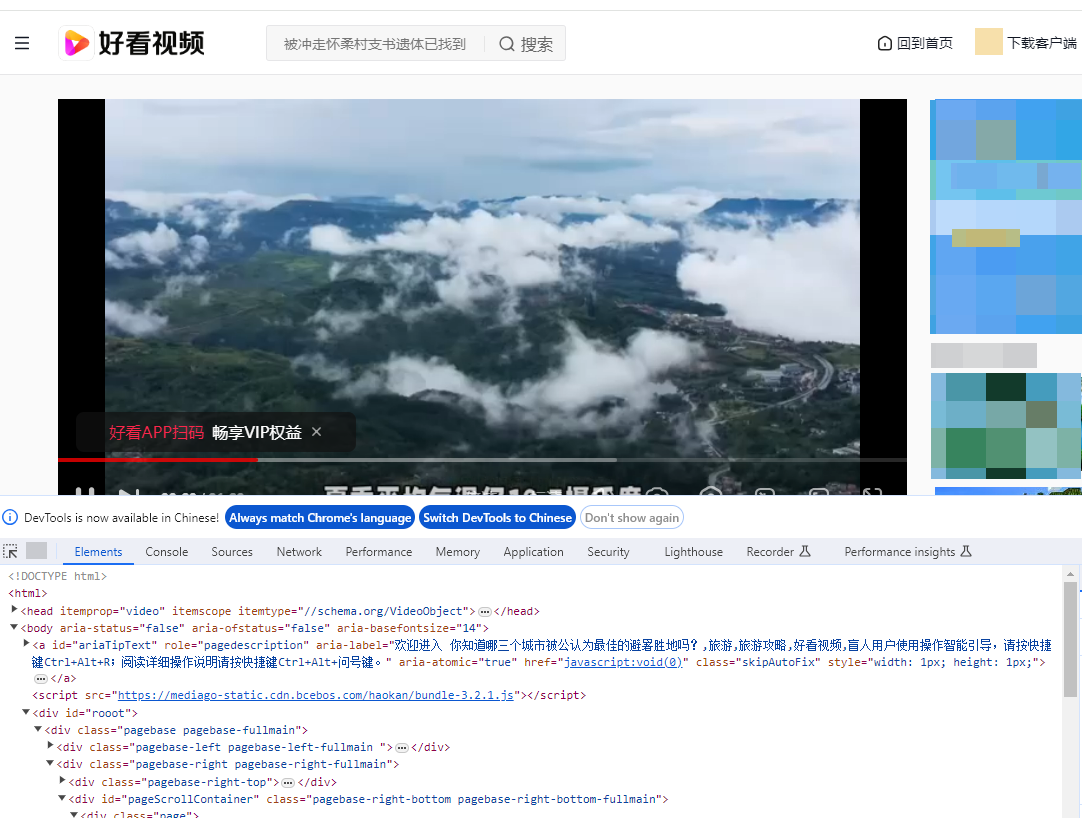
方法三:利用Snagit将视频录制下来
Snagit是一款功能强大的屏幕截图和视频录制软件,支持 Windows 和 Mac 系统。它提供多种捕获模式,可捕捉全屏、特定窗口或自定义区域,还能进行滚动截屏,轻松获取超过屏幕可视区域的内容。Snagit 的编辑功能也十分出色,可对截图和录制的视频进行编辑,如裁剪、调整色彩、添加标注、箭头、文字等,还能设置阴影、透视等效果。录制视频时,可单独编辑音频轨道,添加字幕并调整显示时间。完成创作后,用户可将内容保存为 PNG、JPG、PDF、MP4 等多种格式,并直接分享到 YouTube、Google Drive 等平台,或通过邮件发送,方便快捷。无论是专业人士编写技术文档,还是普通用户捕捉屏幕信息,Snagit 都能提供一站式解决方案。使用Snagit将好看视频里的视频录制下来,可参考以下详细操作步骤:
① 启动软件并选择录制模式:
打开Snagit软件,在主界面中选择 “视频” 选项卡,进入屏幕录制模块。Snagit 提供多种录制模式,若要录制整个屏幕可选择全屏录制;若只想录制好看视频播放窗口,可选择窗口录制;也可以通过自定义区域录制,仅选取视频播放区域进行录制。
② 设置录制参数:
在视频选项卡中,可根据需求对录制参数进行设置。例如,若要录制视频中的声音,需确保 “系统音频” 选项已开启;如果想同时录制自己的讲解声音,可开启 “麦克风音频”,并通过下拉菜单选择正确的麦克风设备;若要录制摄像头画面,可开启 “录制摄像头”,并选择摄像头设备以及画面显示方式(如画中画或全屏)。此外,还可点击 “录制设置”,对视频质量等其他参数进行调整。
③ 选择录制区域:
设置好参数后,会出现橙色十字线,点击并拖动可选择自定义录制区域;若之前选择了全屏录制或窗口录制,可直接跳过此步骤,或根据提示点击相应按钮确认录制区域。
④ 开始录制:
点击 “录制” 按钮,或按下快捷键 Shift + F9(Windows)/Command + Shift + Space(Mac),Snagit 会开始倒计时,随后进入录制状态。此时切换到好看视频页面,正常播放视频,Snagit 将开始录制屏幕上的内容。
⑤ 暂停或停止录制:
录制过程中,若想暂停,可点击录制工具栏中的 “暂停” 按钮,或按下快捷键 Shift + F9(Windows)/Control + Shift + Space(Mac)。完成录制后,点击 “停止” 按钮,或按下快捷键 Shift + F10(Windows)/Control + Shift + V(Mac)。
⑥ 编辑与保存视频:
录制完成后,Snagit 会自动打开视频编辑界面,可在此对视频进行剪辑、添加注释、裁剪等操作。编辑完成后,点击 “分享” 按钮,选择 “文件”,将视频保存为 MP4 等格式到电脑指定位置。
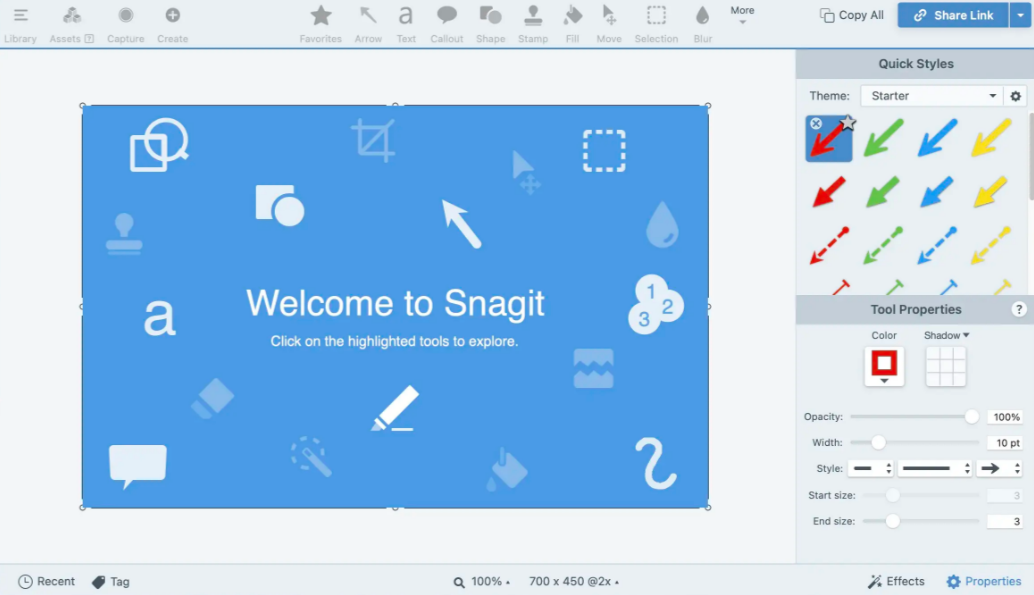
将好看视频里的内容下载到电脑上,就像是为自己的创作仓库储备了一批珍贵的“原材料”。当我在构思一篇文章、策划一个项目或是设计一幅作品时,这些储备的素材便如同灵动的精灵,在我脑海中跳跃、组合,激发出无尽的创意火花。一段关于传统手工艺制作的视频,可能成为我撰写文化传承类文章的生动案例;一场精彩绝伦的体育赛事集锦,或许能为我设计运动主题海报提供灵感源泉。而且,下载到电脑上的视频素材,让我能够摆脱时间和网络的限制,随时随地进行深入研究和反复揣摩。在静谧的夜晚,或是闲暇的午后,我都可以打开电脑,沉浸在这些视频的世界里,仔细品味每一个细节,挖掘其中隐藏的深层含义,从而为自己的创作注入更深厚的内涵和更独特的视角。好看视频是我创作道路上不可或缺的伙伴,而将其中的视频下载到电脑,则是我为创作精心搭建的一座桥梁。通过这座桥梁,我能够跨越屏幕的界限,将那些精彩的瞬间和宝贵的灵感,转化为属于自己的创作成果,在创作的道路上不断前行,书写属于自己的精彩篇章。本期关于“如何下载好看视频的视频到电脑?”的知识分享就到此结束了,请学会后的小伙伴点赞支持一下吧。